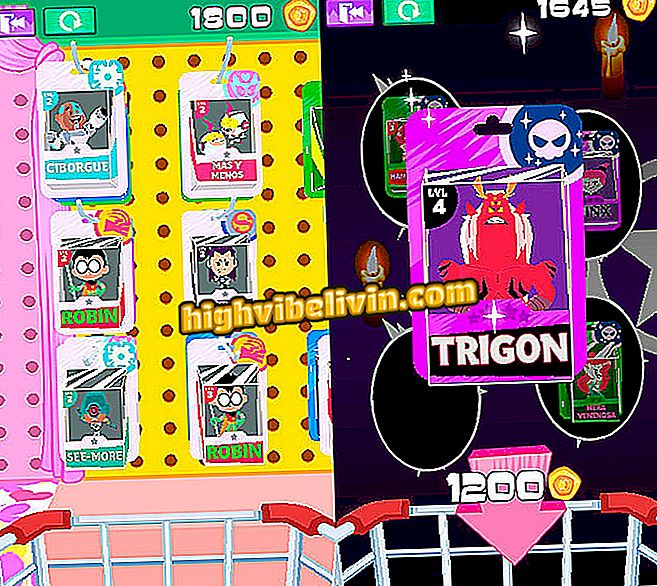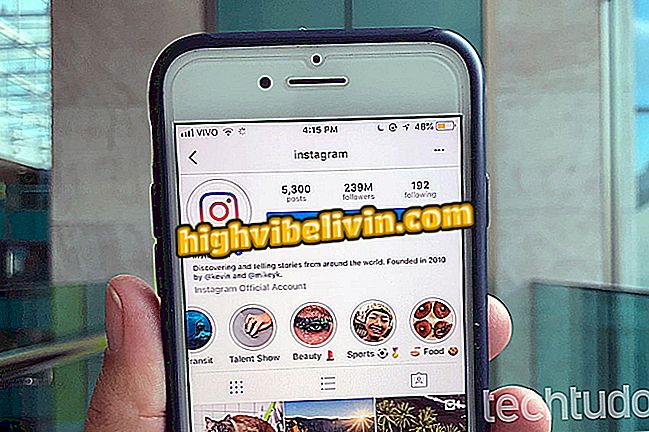Google lance une application en ligne pour dessiner le "style de peinture"; savoir utiliser Canvas
Vendredi (21), Google a lancé Canvas, une application en ligne qui vous permet de réaliser des dessins simples dans le style de la célèbre Paint, Microsoft. La fonctionnalité compatible avec Chrome utilise la technologie Progressive Web App (PWA) et s'exécute directement à partir du navigateur. Vous n'avez donc rien à télécharger ni à installer. Cet outil est utile pour ceux qui ont besoin de faire de rapides croquis sur leur ordinateur.
LIRE: Peinture manquante? Site Web revivre Windows classique
Dans le didacticiel suivant, découvrez comment accéder à la nouvelle application de dessin de Google et l'utiliser. La procédure a été effectuée dans la version Chrome pour macOS, mais les astuces sont également valables pour les PC Windows.

Canvas est l'application de dessin de Google qui s'exécute directement à partir du navigateur.
Vous voulez acheter un téléphone cellulaire, une télévision et d'autres produits à prix bon marché? Savoir le comparer
Étape 1. Sous Chrome, accédez au site Web de Canvas (canvas.apps.chrome) et appuyez sur le bouton "Démarrer".

Accéder à l'application de dessin de Google pour la première fois
Étape 2. L'éditeur de toile s'ouvrira. Appuyez sur le point noir pour sélectionner la couleur de trait d'une palette prédéfinie. Vous pouvez choisir la nuance de couleur dans l'onglet "Personnalisé".

Changement de couleur de trait
Étape 3. Double-cliquez sur l'outil que vous souhaitez utiliser pour modifier l'épaisseur de trait et l'opacité du risque.

Personnalisation de la taille et de l'opacité du trait
Étape 4. Un crayon, un stylo, un pinceau atomique et une craie sont disponibles en plus de la gomme. Chaque outil a un style de trait différent.

Chaque outil a un trait différent
Étape 5. Utilisez les flèches situées en haut du document pour annuler et rétablir les modifications. Si vous voulez télécharger l'image, appuyez sur le bouton dans le coin supérieur droit et allez dans "Exporter le dessin". L'image sera automatiquement sauvegardée sur le PC.

Enregistrement de dessin sur PC
Étape 6. Dans le coin supérieur gauche, il y a une icône de maison. Il redirige l'utilisateur vers une galerie avec tous les dessins réalisés sous le même compte Google.

L'icône Accueil redirige l'utilisateur vers la galerie de dessins animés enregistrée
Étape 7. Sur la page de la galerie de dessins, vous pouvez lancer un nouveau gribouillage ou ouvrir une image enregistrée sur le PC pour y dessiner.

Les dessins sont enregistrés dans une galerie
Là! Tirez parti des conseils pour créer des dessins en ligne rapides à l'aide de la nouvelle application Google.
Via Chrome Unboxed
Quel est le meilleur éditeur pour ceux qui ne peuvent pas se permettre Photoshop? Vous ne pouvez pas répondre à ce sujet

Comment éditer des photos sur votre ordinateur sans rien télécharger